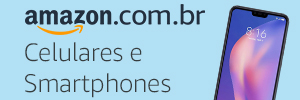Veja neste artigo como destacar valores exclusivos com formatação condicional no Excel.
Quer praticar? Então baixe a planilha utilizada neste artigo grátis (valores exclusivos com formatação condicional): Download planilha suporte.
A formatação condicional do Excel é um recurso incrível, pois permite o destaque visual de informações conforme critérios estabelecidos.
Existes muitas possibilidades de formatações condicionais, mas neste artigo vou mostrar especificamente o destaque de valores exclusivos.
É um tipo de análise que pode acontecer, e entre muitos dados iguais é necessário descobrir quais são os valores exclusivos.
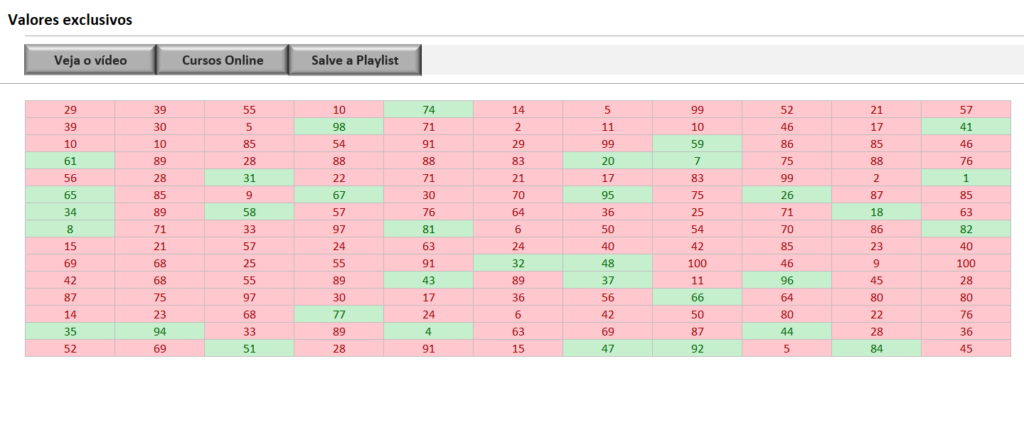
Destacar valores exclusivos
O processo para destacar valores exclusivos é o mesmo para destacar valores duplicados com formatações condicionais.
Selecione os dados desejados, depois no comando formatação condicional dentro da guia página inicial.
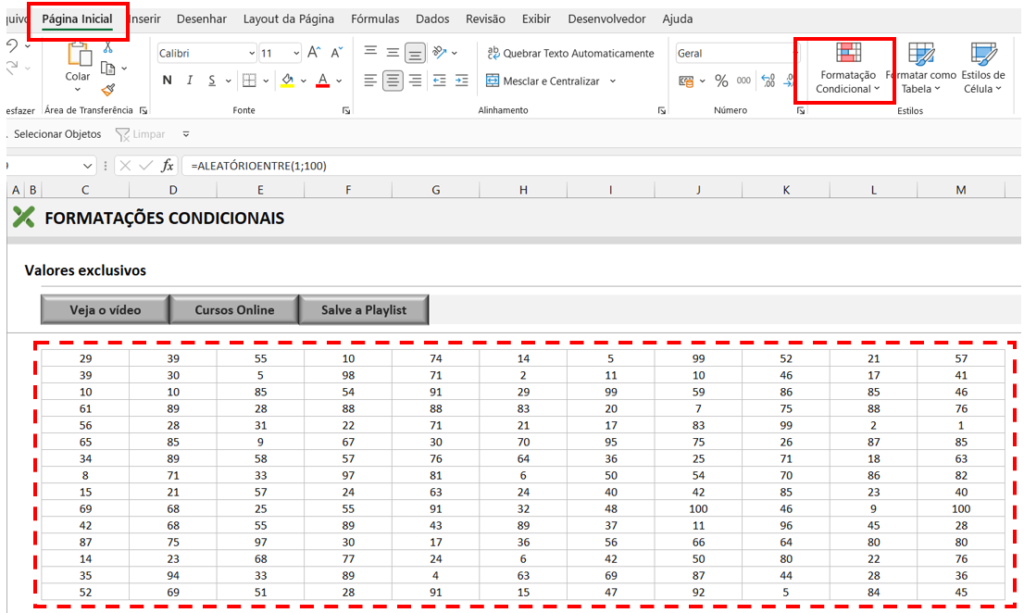
Abra a lista do comando formatação condicional, escolha regra de realce nas células, e então valores duplicados.
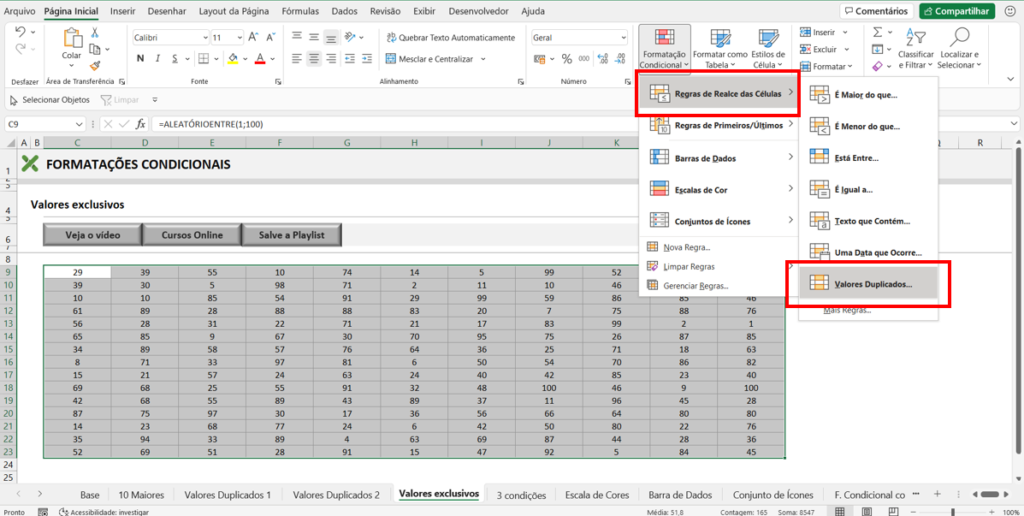
Surgirá a caixa valores duplicado, e o primeiro passo e mudar a lista suspensa da esquerda de duplicados para exclusivos.
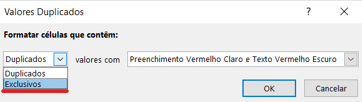
O campo “valores com” também é importante, pois possui alguns estilos de cores diferentes para formatar os valores exclusivos.
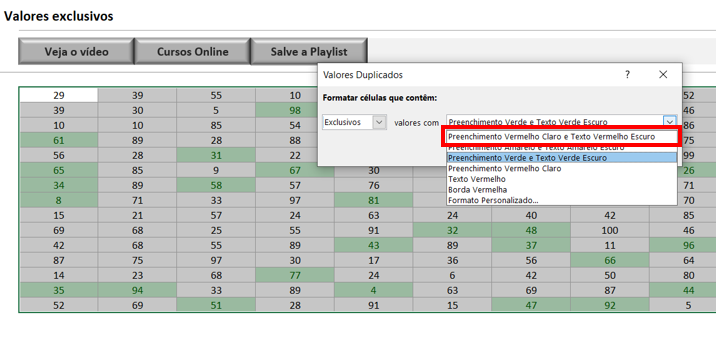
Agora está tudo pronto, pois ao escolher valores exclusivos e definir o padrão de cores da formatação condicional todos os dados exclusivos estarão destacados.
Destacar valores duplicados
Para destacar dados duplicados é simples, pois o processo é muito parecido bastando somente mudar de dados exclusivos para duplicados.
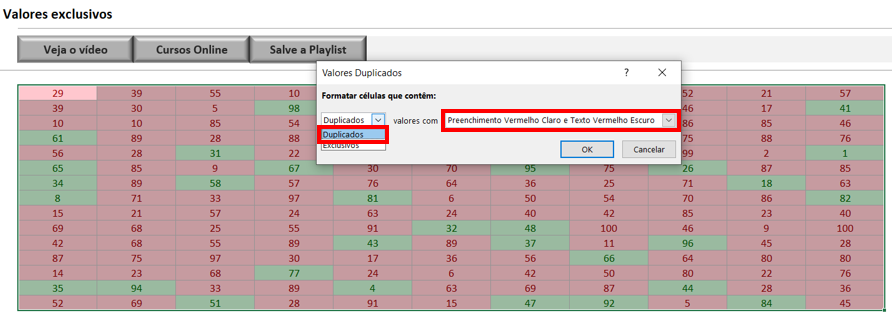
Neste caso eu acumulei outra regra, e então posso ver os dados exclusivos em verde e duplicados em vermelho.
Quer praticar? Então baixe a planilha utilizada neste artigo grátis: Download planilha suporte.
Ainda tem dúvidas de como destacar valores exclusivos com formatação condicional no Excel? Então veja como fazer passo a passo pelo nosso vídeo no Youtube:
Posts recentes
- Nova Planilha do Bolão do Brasileirão 2025
- Nova Planilha Controle Financeiro Familiar 2025
- COMO TRANSFORMAR HORA EM HORA DECIMAIS NO EXCEL
- Dream Lab no Canva: Sua Imaginação Transformada em Imagens
- COMO BAIXAR O POWERBI

Empreendedor digital e especialista em finanças e controladoria